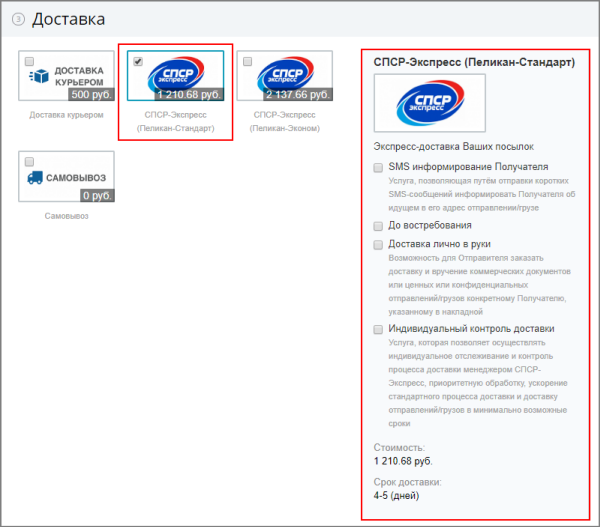СПСР-Экспресс
Первоначальные настройки
Открываем страницу списка служб доставки (Магазин > Настройки магазина > Службы доставки), нажимаем кнопку Добавить и выбираем из выпадающего списка
СПСР-ЭКСПРЕСС
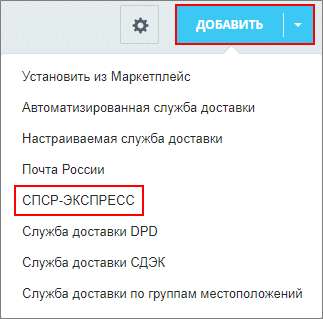 .
.
В открывшемся окне настроим две вкладки:
-
Общие настройки
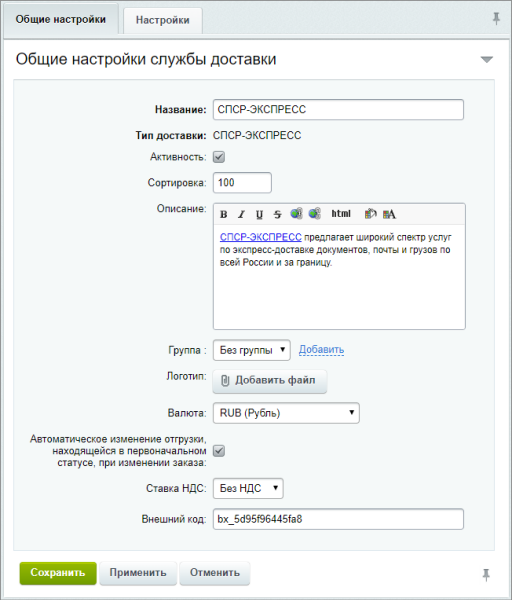 - данные заполнены по умолчанию. При необходимости, укажите группу служб доставки и ставку НДС;
- данные заполнены по умолчанию. При необходимости, укажите группу служб доставки и ставку НДС; - Настройки - для автоматического отслеживания трек-номера внесите данные авторизации, полученные при регистрации в СПСР:
- Логин аккаунта на сайте службы СПСР-ЭКСПРЕСС;
- Пароль аккаунта на сайте службы СПСР-ЭКСПРЕСС;
- Индивидуальный клиентский номер для идентификации клиента, получаемый в СПСР-ЭКСПРЕСС после заключения договора.
Обязательно укажите Характер груза. При необходимости отредактируйте Вес отгрузки и выберите Страхование.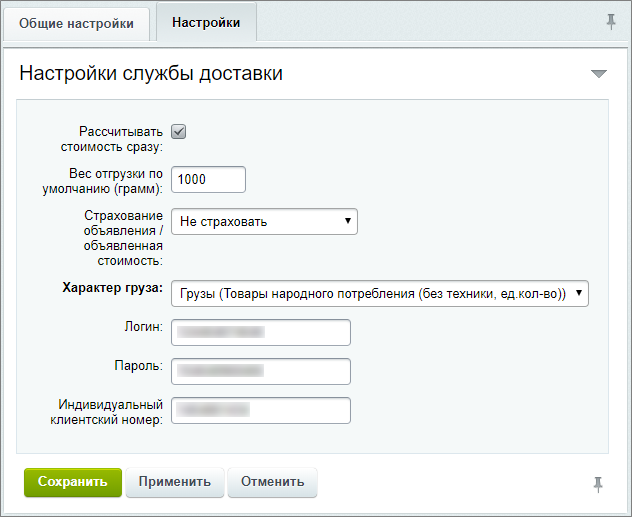
Дальнейшие настройки
После сохранения службы становятся доступны дополнительные вкладки:
-
Профили
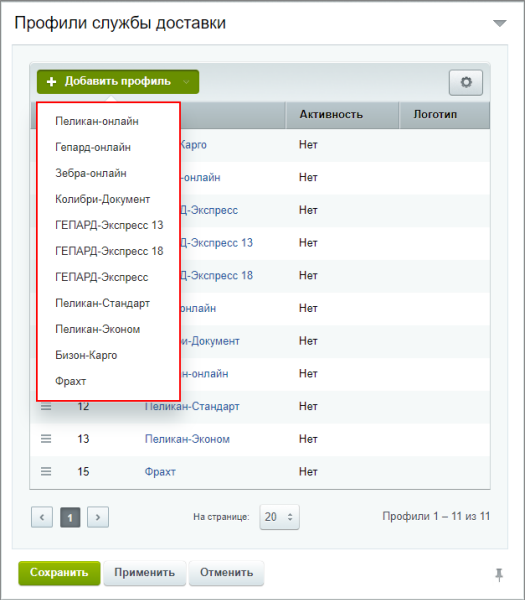 - указан список созданных профилей. При нажатии кнопки Добавить профиль открывается список всех доступных для СПСР профилей доставки. Каждый профиль возможно открыть и отредактировать (по аналогии со службой). Ненужные для Вашего интернет-магазина профили можно
деактивировать
После снятия активации, профили станут недоступны для выбора при оформлении заказа.
;
Примечание: Для просмотра информации о профиле - откройте форму его создания/редактирования. Более подробную информацию о каждом профиле смотрите на сайте службы доставки СПСР-ЭКСПРЕСС.
- указан список созданных профилей. При нажатии кнопки Добавить профиль открывается список всех доступных для СПСР профилей доставки. Каждый профиль возможно открыть и отредактировать (по аналогии со службой). Ненужные для Вашего интернет-магазина профили можно
деактивировать
После снятия активации, профили станут недоступны для выбора при оформлении заказа.
;
Примечание: Для просмотра информации о профиле - откройте форму его создания/редактирования. Более подробную информацию о каждом профиле смотрите на сайте службы доставки СПСР-ЭКСПРЕСС. -
Ограничения
Для любой службы доставки возможно настроить ограничения по ее использованию в том или ином случае.
Подробнее... - задайте необходимые ограничения для работы службы доставки: например, какие платежные системы Установим следующие платежные системы: Яндекс.Деньги, Банковские карты, Сбербанк. работают с этой доставкой;
работают с этой доставкой; -
Дополнительные услуги
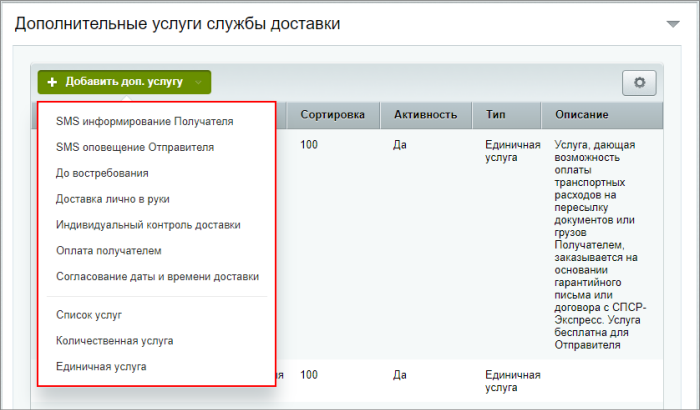 - при нажатии на кнопку Добавить доп. услугу отображается список всех, доступных для выбранной службы, услуг. При создании какой-либо услуги, укажите, если нужно, её стоимость;
- при нажатии на кнопку Добавить доп. услугу отображается список всех, доступных для выбранной службы, услуг. При создании какой-либо услуги, укажите, если нужно, её стоимость; -
Трэкинг
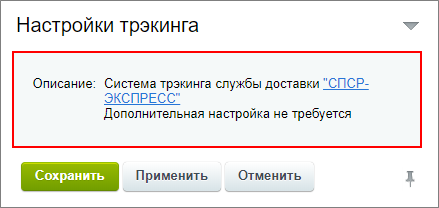 - дополнительная настройка системы трэкинга не требуется;
- дополнительная настройка системы трэкинга не требуется; -
Местоположения
 - обязательно сопоставьте
местоположения интернет-магазина
Управление общим списком местоположений осуществляется на странице Магазин > Настройки > Местоположения > Список местоположений:
- обязательно сопоставьте
местоположения интернет-магазина
Управление общим списком местоположений осуществляется на странице Магазин > Настройки > Местоположения > Список местоположений:
Подробнее... и службы доставки с помощью кнопки Сопоставить.
Служба в заказе
Проверим, как отразится настроенная нами служба доставки в заказе:
В административном разделе на странице Магазин > Заказы > [Выбранный_заказ] информация о доставке выглядит так:
Нажмите Редактировать и внесите
трек-номер
Трек-номер возьмите в личном кабинете СПСР-Экспресс, после оформления заказа.
в поле
Идентификатор отправления
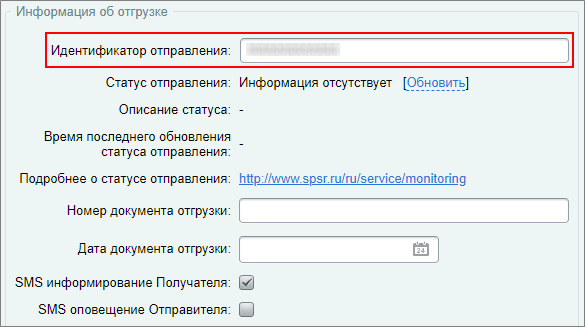 в заказе. Если данные авторизации СПСР указаны в настройках службы доставки, то статусы отслеживания обновляются автоматически.
в заказе. Если данные авторизации СПСР указаны в настройках службы доставки, то статусы отслеживания обновляются автоматически.
и Ваше мнение важно для нас